Windows 11 Native Sandbox
Windows 11 Native Sandbox
Windows 11's Private Space optimaliseert de beveiliging
Windows 11's Private Space, ook wel Windows Sandbox genoemd, is een beveiligingsoplossing die Microsoft introduceerde in de Windows 10-release van het voorjaar van 2019 en sindsdien onderhoudt.
Als u het niet weet, het stelt gebruikersclients in staat om een aparte omgeving in het systeem te creëren om programma's of toepassingen evalueren/ontwikkelen van prominent gevaar met alle beveiliging de navigeren op websites met de browser die gevaarlijk kunnen zijn zonder dat ze het systeem of de bestanden beschadigen waarop ze worden uitgevoerd.
Hiervoor, Windows Sandbox creëert een tijdelijke desktopomgeving door een superkleine versie van Windows van ongeveer 100 MB te installeren en met een kernel die losstaat van de pc waarop het draait.
Afgezien van de beveiligingMicrosoft noemt de effectiviteit en beschikbaarheid als pluspunten, omdat het zo is ontworpen dat het als wegwerpproduct kan worden gebruikt.
Dat wil zeggen, wanneer we klaar zijn met het maken van de apps of toepassingen en sluit deze tool, dan worden alle gegenereerde omgevingen op de schijf van de computer verwijderd.
Een goede manier om het gevaar van onbekende apps te controleren of om de websites van beveiliging controversieel vanwege een functie die aanzienlijk eenvoudiger is dan het gebruik van virtuele machines, aangezien er geen ISO-images gedownload hoeven te worden of hypervisors of apps van derden gebruikt hoeven te worden.
Windows 11 Aparte Ruimte
De functie behoudt de minimale vereisten die voor Windows 10 zijn vastgesteld, hoewel u al weet dat deze zijn verhoogd van algemeen formulier in Windows 11 met TPM, DirectX 12 en andere.
Om deze omgeving in te richten heeft u het volgende nodig:
- Windows 11 Pro, Enterprise of Education. (Windows Sandbox werkt momenteel niet met Home-edities.)
- Een pc met AMD64-architectuur.
- Minimaal 2 centrale unit-kernen vervolging (4 cores met hyperthreading worden aanbevolen).
- Minimaal 4 GB RAM (8 GB wordt aanbevolen).
- Minimaal 1 GB vrije ruimte op harde schijf (het wordt aanbevolen om een SSD te gebruiken).
- Virtualisatiemogelijkheden ingeschakeld in BIOS.
Controleer de virtualisatiemogelijkheden
Net als bij elke andere virtuele machine is de ruimte die is gereserveerd voor het besturingssysteem Windows 11 vereist dat de CPU van de pc de virtualisatiefunctie heeft ingeschakeld.
In verwerkers AMD, de virtualisatiefunctie heet 'AMD-V' en is standaard ingeschakeld op ondersteunde modellen, en dat zijn meestal alle recente releases.
Als u Intel-processors gebruikt, technologie Virtualisatie wordt 'Intel VT' genoemd en is meestal niet standaard ingeschakeld.
Activering gebeurt in het BIOS/UEFI zoals we zagen in het praktijkartikel.
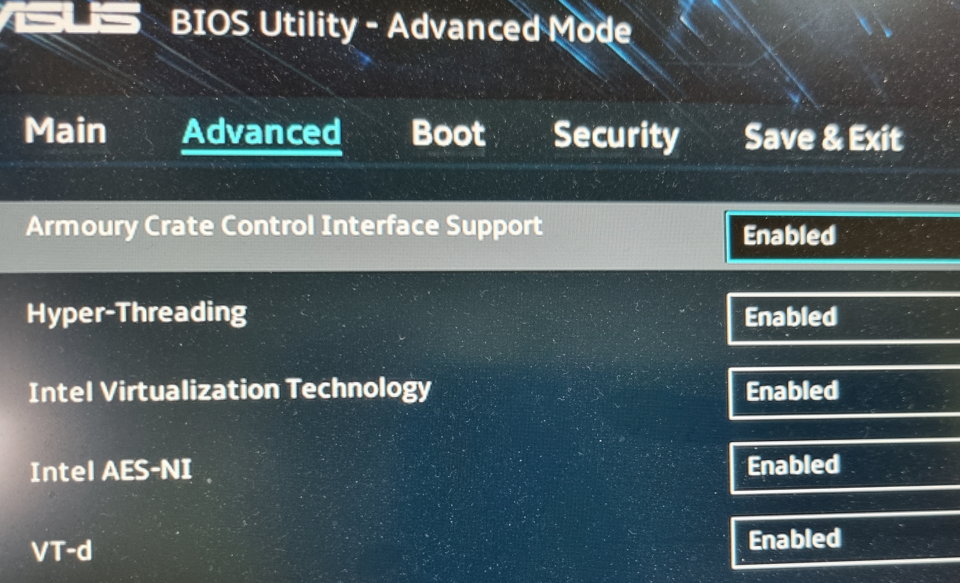
Faciliteit
De installatie van Windows Sandbox kan op verschillende manieren worden uitgevoerd.
Eén daarvan is het invoeren van de hulpspecificaties van Windows waar u deze afgelegen ruimte zult zien.
Hiervoor:
- Zoek naar “Windows-functies”:


Een andere manier om de aparte ruimte van het Windows 11-besturingssysteem in te schakelen is via het venster troosten Geavanceerde Powershell in de managermodus, door de opdracht te typen Enable-WindowsOptionalFeature -FeatureName “Containers-DisposableClientVM” -All -Online

Hoe dan ook, u moet uw apparaat opnieuw opstarten. De installatie zal dan in het startmenu verschijnen.
De uitvoering ervan verloopt zoals bij alle soorten apps.
U ziet een beperkte installatie van het besturingssysteem Windows 11 waar u de apps kunt installeren die u nodig hebt, de websites kunt bezoeken die u wilt, of verdachte bestanden kunt kopiëren en plakken vanaf het hostapparaat.

Zoals we hierboven al aangaven, is deze minimale versie volledig gescheiden van het hoofdsysteem en wanneer deze gesloten is Elk type of restant van een bestand, configuratie of werk wordt verwijderd die jij hebt gemaakt.
Elke keer dat u het opnieuw uitvoert, krijgt u een nieuw exemplaar van deze gereserveerde ruimte.
Zoals alle SO kan worden aangepast via eenvoudige configuratiebestanden, die een minimale set aanpassingsfactoren voor de toegewezen ruimte bieden, en die factoren als gevirtualiseerde GPU's, netwerken, opstartopdrachten, audio- en video-ingangen, printeromleiding en meer regelen.
Waarvoor gebruiken we Windows Sandbox precies?
De tool kan op verschillende manieren worden gebruikt, maar vooral voor het browsen op potentieel gevaarlijke websites en het evalueren van onbekende applicaties.
Enkele voorbeelden:
Apps vergelijken.
Het is niet moeilijk om onbekende en onbetrouwbare apps tegen te komen.
Ze kunnen nuttig zijn, maar ze kunnen ook gevaarlijk zijn of zelfs schadelijke stoffen bevatten. software kwaadwillend.
Met Windows Sandbox kunt u vrijwel alles doen wat u op een pc of computer standaard door de uitvoering van een antivirusprogramma in te voeren om die apps te controleren.
Het wereldwijde internet staat vol met onaangename sites, waaronder sites die malware en reclame verspreiden of frauduleuze praktijken uitvoeren. phishing.
Als je een portaal wilt betreden van internet verdacht zonder dat uw apparaat gevaar loopt, maar deze geïsoleerde omgeving zorgt ervoor dat er geen wijzigingen in het echte systeem kunnen worden aangebracht.
In vrijwel alle gevallen van infectie of gevaar is het een kwestie van uitloggen.
Evalueer het programma.
Het is ook mogelijk om elk type programma te evalueren dat, hoewel op zich niet riskant, we het niet kennen of niet kunnen vinden. verzekering als u overweegt het later te bewaren.
Deze omgeving biedt een ideale testomgeving, omdat een app kan worden geïmplementeerd en uitgevoerd zonder sporen of resten achter te laten in het hoofdbesturingssysteem of elementen te bezetten. geheugen, opslag of in het Windows-register.
Bestanden controleren.
Een van de meest gebruikte vormen van distributie software kwaadaardige bestanden komen van bijlagen.
Bijvoorbeeld in de sollicitatie van e-mail.
Als u e-mailberichten en dergelijke bestanden wilt controleren, kan deze omgeving u helpen.
Hetzelfde geldt voor een macrobestand of een ander type bestand dat u op uw computer wilt uitvoeren.
Zelfs als ik het binnen heb software kwaadaardig is, zodra u op de omgeving klikt, wordt het apparaat volledig gereinigd.
Erg handig voor de functies die deze ruimte biedt, afgezien van Windows 11.
Sandbox-applicatie op het besturingssysteem Windows 10 Pro.
Als u het besturingssysteem gebruikt Windows 10 of Windows 10 Pro, het goede nieuws is dat u het sinds de release in het voorjaar van 2019 kunt gebruiken en de Sandboxie-functie op dezelfde manier kunt gebruiken, dat wil zeggen, dezelfde functies als Windows 11.
Neem contact met ons op voor installaties en configuraties van Windows 10 of 11..
o por Reparacion de Notebook – Servicio Técnico nº1





















Hartelijk dank voor het delen. Ik heb veel geleerd van je artikel. Geweldig. Dankjewel.
Hartelijk dank voor je vriendelijke reactie! Ik ben blij te horen dat het artikel nuttig was en dat je hebt geleerd over het gebruik van de native sandbox in Windows 11. Als je vragen hebt of dieper op een bepaald aspect wilt ingaan, stel ze gerust. Bedankt voor het volgen van de content!